Tu iPhone y iPad tienen muchas herramientas para ayudarte a establecer hábitos de uso saludables. El tiempo de inactividad es uno de los más fuertes y menos conocidos del grupo. Le explicaremos por qué debería usarlo y cómo eliminarlo si está habilitado.
¿Qué es el tiempo de inactividad en el iPhone?
El tiempo de inactividad se introdujo con iOS 12 En 2018, se mejoró aún más en iOS y iPadOS 15. Es parte del conjunto de herramientas de Apple que puede limitar las notificaciones y bloquear las distracciones, como Modo de enfoqueY el tiempo de uso del dispositivoY el Límites de aplicación.
La función de tiempo de inactividad es una combinación de esas otras herramientas. El modo de enfoque es excelente para limitar las notificaciones y los límites de la aplicación pueden limitar el uso de la aplicación. El tiempo de inactividad hace ambas cosas. Tú decides quién puede contactarte y qué aplicaciones usar.
El propósito principal de Downtime es usarlo en un horario. Un ejemplo común es habilitarlo durante la noche para ayudarlo a desconectarse de su teléfono antes de acostarse y bloquear las notificaciones mientras duerme. Sin embargo, también se puede encender y apagar a pedido.
Relacionado: Cómo comprobar cuánto tiempo se ha utilizado un dispositivo en iPhone
Cómo usar el tiempo de inactividad en iPhone
El tiempo de inactividad está oculto en la configuración de Tiempo de pantalla, y hay algunas cosas que deberá configurar para usarlo. Primero, abra la aplicación Configuración desde la pantalla de inicio.
A continuación, vaya a Tiempo de pantalla.
Si Screen Time está deshabilitado, primero deberá hacer clic en «Activar Screen Time» y leer las pantallas de introducción.
Notará el tiempo de inactividad en la página de los bordes de la pantalla, pero debemos comenzar desde Permitir siempre.
Primero, toque «Contactos» en la parte superior de la pantalla.
Aquí tiene dos opciones: ‘Contactos específicos’ y ‘Todos’. Si selecciona «Contactos específicos», podrá elegir personas de su lista de contactos o agregar un nuevo contacto.
Una vez hecho esto, vuelve a la página anterior. Aquí es donde elegirá qué aplicaciones usar durante su tiempo de inactividad. Las aplicaciones no marcadas aparecerán atenuadas en la pantalla de inicio y aparecerá un mensaje que dice «Has alcanzado tu límite» si intentas abrirlas.
Desplácese por la lista de aplicaciones y presione el botón más para permitir que se use una aplicación durante el tiempo de inactividad.
Finalmente, podemos volver a la configuración de Tiempo de pantalla y seleccionar Tiempo de inactividad.
Para activar el tiempo de inactividad inmediatamente, haga clic en Habilitar tiempo de inactividad hasta mañana. Desafortunadamente, no puede configurar manualmente cuánto tiempo permanece encendido.
Alternativamente, puede configurar un horario para el tiempo de inactividad. Cambie el interruptor a «Programado» y especifique los días y las horas para encenderlo.
¡Eso es todo lo que necesita para configurar y utilizar su tiempo de inactividad!
Cómo eliminar el tiempo de inactividad en iPhone
La configuración del tiempo de inactividad está algo oculta, y realmente no hay un atajo para activarla y desactivarla rápidamente. Si está habilitado, le mostraremos cómo desactivar el tiempo de inactividad.
Primero, abra la aplicación Configuración desde la pantalla de inicio.
A continuación, vaya a Tiempo de pantalla.
Seleccione Tiempo de inactividad.
Si el tiempo de inactividad se activa manualmente, verá la opción «Detener el tiempo de inactividad». Si se ejecuta dentro de un tiempo específico, aparecerá «ignorar el tiempo de inactividad hasta la programación». Ambas opciones lo apagarán inmediatamente.
Eso es todo. Si no desea volver a desactivar el tiempo de inactividad, asegúrese de desactivar Programado.
El tiempo de inactividad es una de las herramientas de bienestar digital más poderosas que puede usar en su iPhone o iPad. Pone algunos límites estrictos a lo que puedes hacer. Por supuesto, usted controla estas restricciones, pero algunas restricciones pueden hacerlo más fácil. Deshazte de los malos hábitos.
Relacionado: Nada útil proviene del desplazamiento sin sentido

«Defensor de la Web. Geek de la comida galardonado. Incapaz de escribir con guantes de boxeo puestos. Apasionado jugador».




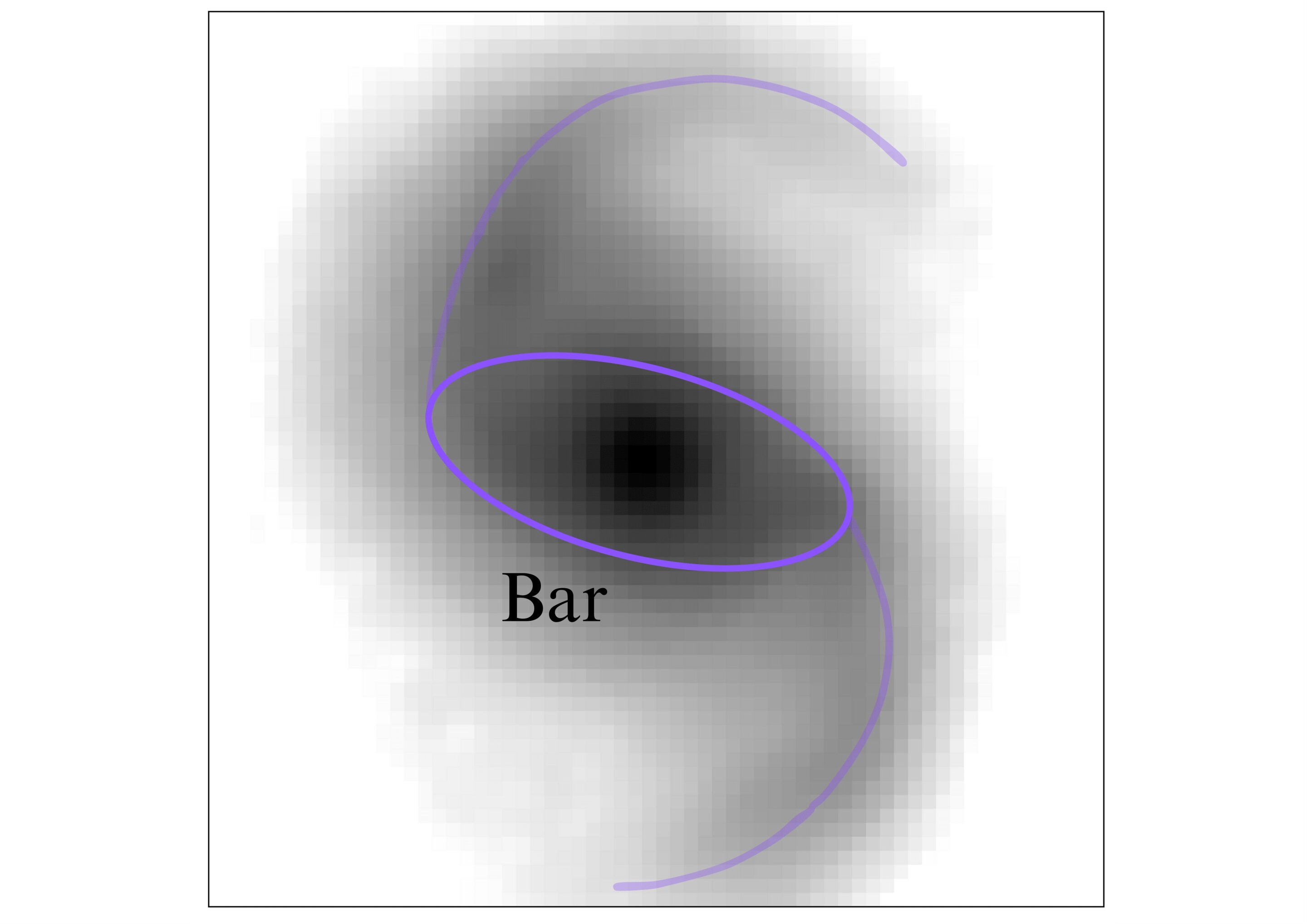


More Stories
Se filtran los colores del Samsung Galaxy Z Flip6
Microsoft podría agregar otro anuncio a Windows 11, y a los usuarios se les está acabando la paciencia
Blackstar HT MK III: Lanzamiento de nuevos amplificadores de válvulas